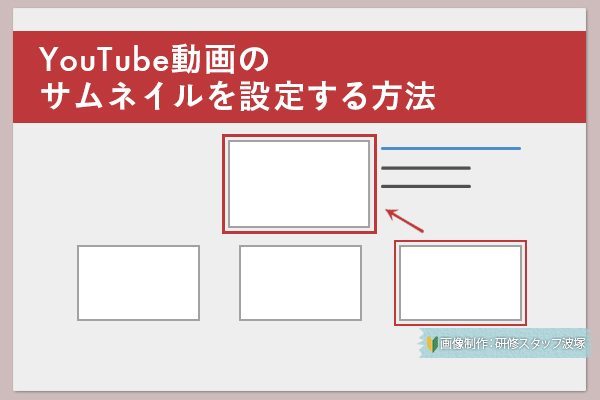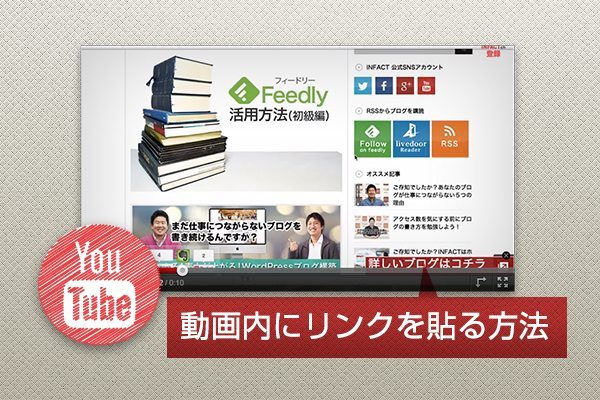企業がYouTubeで集客する5つのポイント

おはようございます、名畑です。
今回は企業がYouTubを始めて設定すべきことをまとめました。
これからの方、開設・動画をアップロードしてみたけどどうしていけば分からない方は是非ご覧ください。
目次
- YouTubeチャンネルの開設
- アカウントの管理
- 動画のアップロード
- 動画内にリンクやアンケートを設置する
- YouTubeアナリティクスを活用
- まとめ
YouTubeチャンネルの開設
チャンネルの作成
まずはチャンネルを作成しましょう。
チャンネルの作成は簡単にすることができます。
自分のアカウントでもいいですが分かりやすいように企業の名前でチャンネルを新しく作成するようにしましょう。
YouTube|新規チャンネルの作成方法
https://www.infact1.co.jp/staff_blog/webmarketing/sns-webmarketing/6136/
概要の設定
チャンネルを作成したらどんな動画を扱っているのか一目でわかるように設定していきましょう。
簡単に言うとプロフィールの設定です。
他のSNSで交流したい場合は連絡先も公開するようにしましょう。
YouTubeチャンネルに概要とリンクを設定しよう
https://www.infact1.co.jp/staff_blog/webmarketing/sns-webmarketing/19133/
チャンネルナビゲーション
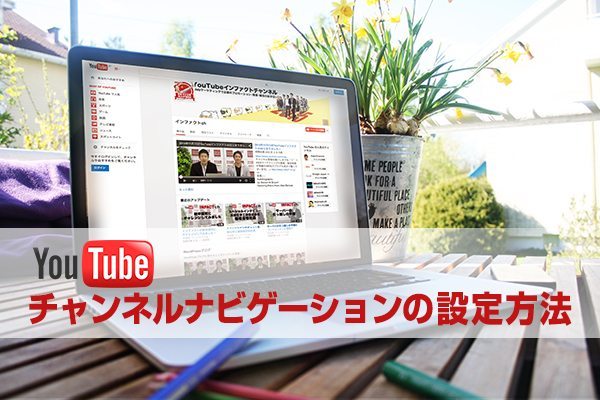
視聴者がチャンネルトップにアクセスした際に見やすくなります。
デフォルトで設定していない状態ですと新規にアップロードされた動画が並ぶだけです。
おすすめ動画をチャンネル登録者向けと新規の訪問者向けに設定することができるのでチャンネルトップにアクセスされた際のおすすめ動画がわかりやすくなります。
また自分のアップした動画を再生リストで作り設定しておくと、カテゴリー分けした状態のように動画一覧を表示させることができます。
YouTubeチャンネルナビゲーションの設定方法
https://www.infact1.co.jp/staff_blog/webmarketing/sns-webmarketing/11061/
アカウント管理
アカウントの確認
アカウントの確認の作業をしておくとYouTubeで使える機能が大幅に増えます。
主に予約投稿ができるようになったり、サムネイルを自動ではなく好きな画像に設定することができます。
簡単に設定できますので済ませておきましょう。
YouTubeアカウントの確認方法
https://www.infact1.co.jp/staff_blog/webmarketing/sns-webmarketing/12254/
管理者の追加
Googleアカウントでチャンネル登録した人が日常でGmail等使用している場合個人情報が見れたり、編集することができてしまいます。
YouTube用にGoogleアカウントをとった場合は問題ないですが、個人でとった場合や複数人で管理をする場合管理者がログインできるように設定しておくと便利です。
ログイン情報を渡すだけで管理することができます。
管理者もGoogleアカウントが必要となりますので注意してください。
YouTubeチャンネルを複数アカウントで管理する設定方法
https://www.infact1.co.jp/staff_blog/webmarketing/8755/
動画のアップロード
予約投稿
youtubeもブログ同様同じ時間に投稿することをオススメしています。
定期的に動画を上げることで視聴者に動画を見ることを日々の習慣に入れてもらうためです。
動画のアップロード方法もこちらからご覧ください。
予約投稿の他にもURLを知らないと動画が見れない限定公開というのもあるので、お客様限定の動画は限定公開等を利用してみてください。
YouTubeで動画を予約投稿する方法
https://www.infact1.co.jp/staff_blog/webmarketing/video/13829/
サムネイルの設定
ブログのアイキャッチと同様動画のサムネイル画像も重要です。
関連動画や検索結果でサムネイルが表示された時動画のイメージをしやすいようにまずは1枚の画像から与えることが重要だからです。
1の説明にもあったアカウントの確認をしていないとYouTubeが適当に選ばれた動画内の静止画の3択から選ばなければなりませんので、好きなサムネイルを設定するためにもアカウント確認はしておきましょう。
YouTube動画のサムネイルを設定する方法
https://www.infact1.co.jp/staff_blog/webmarketing/11771/
動画内にリンクやアンケートを設置する
動画内アイコンの表示
視聴者に簡単にチャンネル登録してもらえるよう促しましょう。
ちょっとした一手間でアイコンの表示がオシャレに見えるのでオススメです。
テレビのようにYouTube動画内にアイコンを表示させよう
https://www.infact1.co.jp/staff_blog/webmarketing/sns-webmarketing/13203/
外部リンクの貼付け
関連サイト(外部サイト)を1つしか登録できませんので注意です。
他サイトに誘導したい場合は動画の説明の部分でリンクを紹介するようにしましょう。
またアノテーションはPCのみですがリンクやテキストのカスタマイズを自由にすることができます。ですがスマートフォンには対応していません。
カードはPC、スマホ両方に対応していますがデザインが固まっています。固定だからこそ、今後デザインが変わる可能性もあります。
現状はうまく使い分けをして見やすく、誘導させやすい動画を意識していきましょう。
YouTube動画内にリンクを貼る方法
https://www.infact1.co.jp/staff_blog/webmarketing/sns-webmarketing/12698/
アンケートの設置
動画内でアンケートをとることができます。
アンケートを設置し動画を見た視聴者のニーズを気軽に聞く事ができますのでアンケートを活用していきましょう。
YouTubeでカードを使って動画内でアンケートをとる方法
https://www.infact1.co.jp/staff_blog/webmarketing/26835/
YouTubeアナリティクスを活用
どのくらい動画が見られているのか、動画内のどのタイミングで視聴者が離れてしまっているのか調べることができます。
他にもユーザー層やどこから見られたのか、どのデバイスで見られたのか確認することができます。
YouTubeを企業で活用している方はYouTubeアナリティクスを活用して視聴者のニーズを調査しましょう。
動画を活用している企業さん!YouTubeアナリティクス使っていますか?-前編-
https://www.infact1.co.jp/staff_blog/webmarketing/sns-webmarketing/14107/
動画を活用している企業さん!YouTubeアナリティクス使っていますか?-後編-
https://www.infact1.co.jp/staff_blog/webmarketing/sns-webmarketing/14336/
まとめ
動画もブログ同様どんなお客様に向けて動画を作成するかが重要です。
見やすい動画、どんなことに活用していきたいかによって活用方法が変わっていきますが、簡単に設定することができますのでYouTubeをどんどん活用していってくださいね。
動画を作ったら作っただけでなくSNSやブログを活用してより多くの人に見てもらえるように工夫しましょう!
最新記事 by 名畑かなえ (全て見る)
- Macでzipファイルにパスワードをかけるにはどうすればいいの? - 2023年4月28日
- WordPressを定期的にバージョンアップすることが大切な理由 - 2023年4月18日
- お客様限定|WordPressバージョンアップのお知らせ - 2023年3月3日